相信很多朋友都遇到过以下问题,就是华硕主板台式机重装 Windows 10 系统后无法正常引导解决方案。。针对这个问题,今天小编就搜集了网上的相关信息,给大家做个华硕主板台式机重装 Windows 10 系统后无法正常引导解决方案。的解答。希望看完这个教程之后能够解决大家华硕主板台式机重装 Windows 10 系统后无法正常引导解决方案。的相关问题。
在日常生活中网友在重装 Windows 系统中出现的问题 ,如果您对于在重装系统不清楚要注意什么,我觉得您可以通过这篇文章了解一些知识。用户问题描述:重装 Windows 10 系统后无法正常开机引导,从而导致无法正常开机。按电源开机后就出现如下图,直接进入到华硕主板 Bios 界面。用户问题初步判断:硬盘分区模式和引导模式不匹配。


在主板 Bios 界面的信息中,我们可以了解到当前主板的型号为:Z390-P,处理器为 I7 等等,这个时候我们可以在华硕官网查询下该主板上的相关信息。Z390-P 主板信息:
https://www.asus.com.cn/Motherboards/PRIME-Z390-P/overview/
该主板上市时间为 2018 年 10 月,也就是新主板。该主板如果直接安装原版 Windows 7 系统镜像应该会因为没有驱动支持直接导致强制安装后鼠标、键盘、USB 接口等不可正常使用。同时在 Bios 界面右下角我们可以看到有个启动顺序,但是这里的内容却是空的。这样我们就可以初步判断一些问题。主板是没有问题的,出现无法开机是因为引导上无法找到硬盘,所以无法在正常开机时引导硬盘中的系统。既然知道了问题,那么我们先来调整检查下 Bios 中的引导设置。在 Bios 界面中,按 F7 键进高级模式。
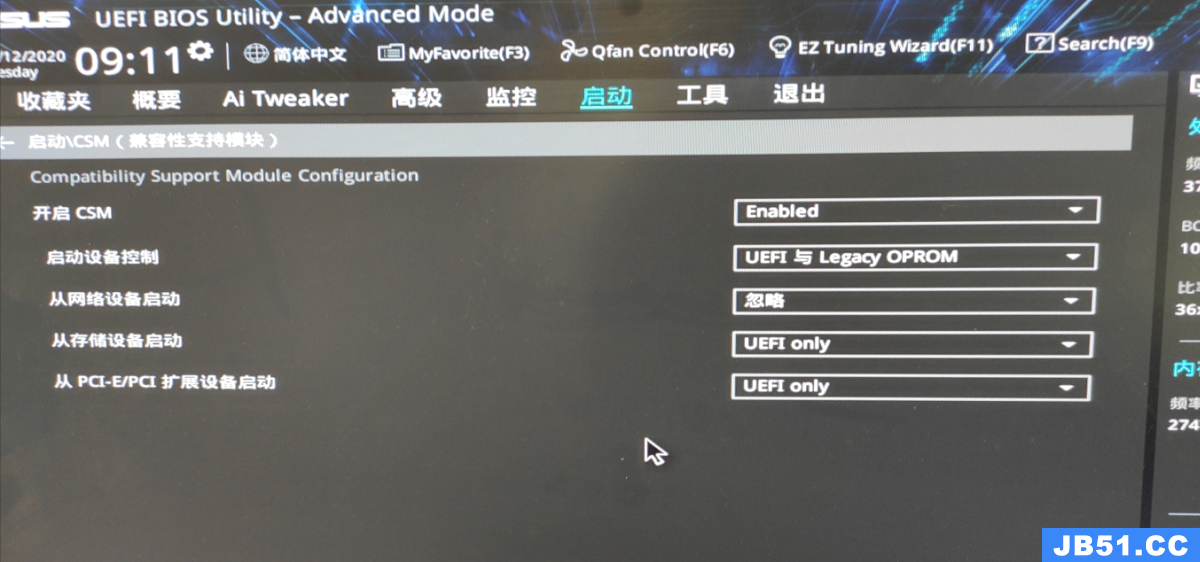
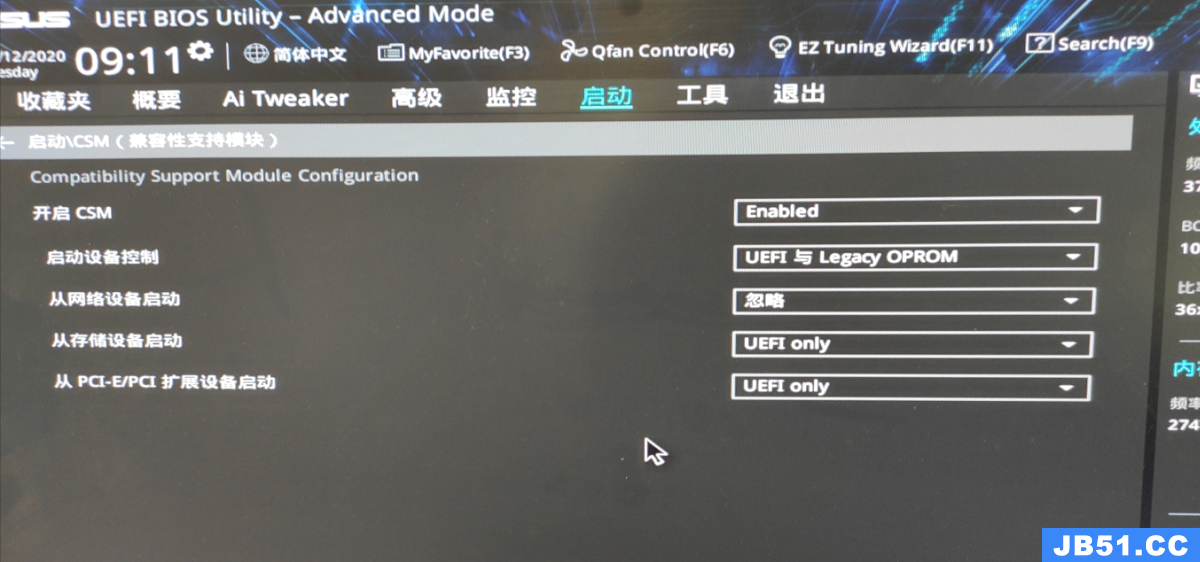
在启动 CSM(兼容性支持模块)选项中,我们可以看到当前该用户开启了 CSM 模式,启动设备控制选项中也启用了 UEFI 与 Legacy(传统模式)。那么我们就可以知道,在设备引导模式下是支持两种引导方式的。由于很多主板默认情况下会开启安全引导模式,所以当前这块主板上我们也要检查下安全引导模式是否启用。很多时候当我们安装 Ghost 系统或者使用第三方工具重装系统时,由于主板保护,我们需要把安全引导禁用掉,否则会造成开机时无法索检系统导致无法开机。
继续在启动选项卡中找到:启动\安全启动菜单,我们可以看到当前启用了安全引导检查,默认安全启动状态是已开启状态,操作系统类型中开启的是 Windows UEFI 模式。
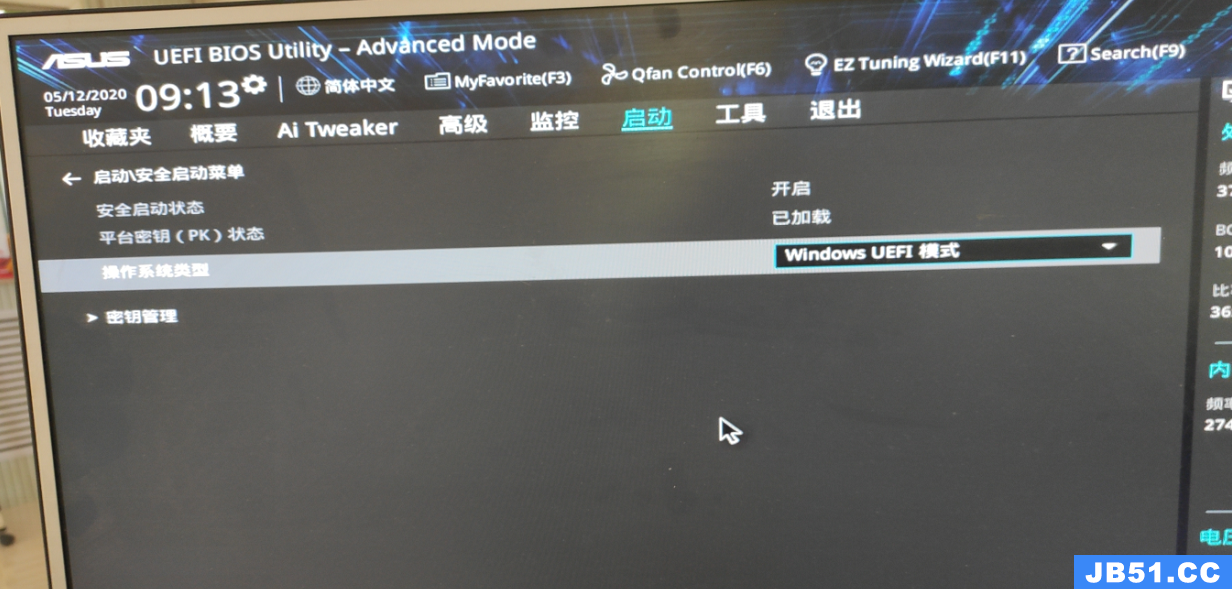
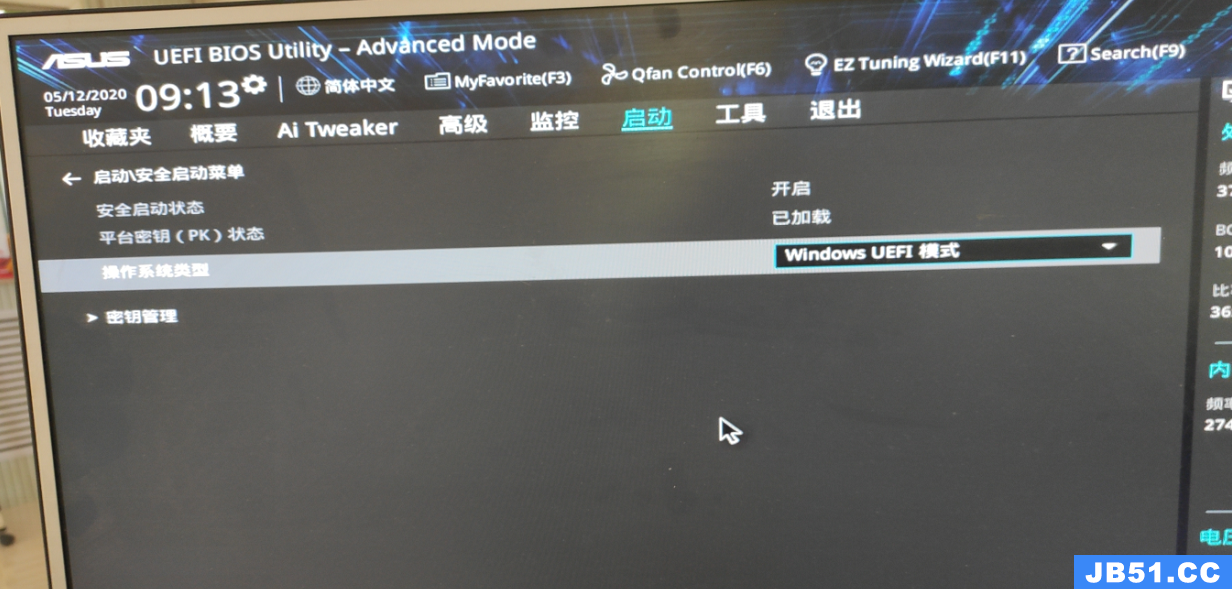
在这种状态下一般仅适合安装 Windows 8、8.1、10 系统。为了安全起见,我们把操作系统类型更改为其它操作系统,这样可以安装 XP、7、8、8.1、10 会更方便些。


但当我们设置操作系统类型为其它操作系统后,用户看到安全启动状态和平台密钥(PK)状态是灰色不可选择状态,这是为什么呢?在下方我们看到还有个密钥管理选项。打开密钥管理选项,我们直接选择清除安全启动密钥,把所有的密钥都清除掉后再返回。


设置完成后按 F10 保存即可。为了安全起见,插上 U 盘 PE 工具,开机再次进到 Bios 界面后,按 F8 直接进入快速引导菜单,选择 U 盘进 PE 系统,我们来检查下硬盘分区类型。我们在正常重装系统的时候需要注意一下,一般硬盘分区类型要和主板引导模式相对应,否则就会导致无法正常识别到硬盘,从而导致无法开机。
如果您的硬盘分区采用的是 MBR 类型,那么主板 Bios 中的引导模式请更改为 Legacy(传统模式)或者支持两种传统和 UEFI。如果您的硬盘分区类型为 GPT 分区,主板 Bios 中的引导模式建议您直接选择为 UEFI 引导,当然您也可以选择两种类型。主板 Bios 中的安全引导都建议直接禁用掉,避免在重装系统时因为无法校验安全导致安装后无法正常启动。不同主板上的安全引导设置界面上不太一样,有些主板 Bios 是纯英文界面,具体您可以根据需要来查找。
好啦,以上就是日常生活中碰到重装 Windows 系统出现问题时的一种解决示例。当然重装过程中如果您不注意其它问题仍然会导致出现其它的问题,我们碰到问题时也不要担心,可以利用强大的搜索功能搜索我们想要的解决方案。
版权声明:本文内容由互联网用户自发贡献,该文观点与技术仅代表作者本人。本站仅提供信息存储空间服务,不拥有所有权,不承担相关法律责任。如发现本站有涉嫌侵权/违法违规的内容, 请发送邮件至 dio@foxmail.com 举报,一经查实,本站将立刻删除。

